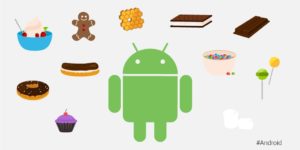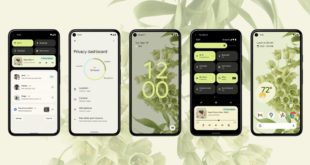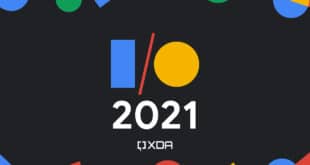Come effettuare screenshot schermo Android
Spesso, abbiamo necessità di comunicare ai nostri amici e conoscenti dei contenuti presenti sul nostro schermo, che si tratti di un nuovo wallpaper personalizzato, oppure di schermate tratte da un film che ci sta coinvolgendo particolarmente.
In questi casi ed in molti altri può tornare utile saper effettuare uno screenshot dello schermo del nostro terminale Android, che ci permetterà di salvare un’immagine di quanto stiamo vedendo.
Come effettuare screenshot schermo Android
Appunto per questo oggi ci concentreremo su come effettuare screenshot schermo Android, procedura davvero semplice per alcuni modelli, mentre per altri ci vorrà un po’di ingegno, ma vediamo come fare e sopratutto approfondiamo questa faccenda.
Nonostante per ogni dispositivo Android sia disponibile una combinazione di tasti differente per effettuare ciò, è possibile ricavare alcune linee guida comuni.
Il metodo più semplice per Android print screed
Numerosi terminali Android permettono, ad esempio, di salvare uno screenshot premendo contemporaneamente i pulsanti Power e Home (collocato al centro del device, molto spesso); tuttavia in alcuni terminali, ad esempio della serie Nexus, potrebbe essere necessario premere assieme Power e Volume Giù.
Immediatamente riceveremo un messaggio di sistema, se l’operazione è andata a buon fine, con cui ci viene comunicato l’effettivo salvataggio del file di immagine, che generalmente viene posizionato nella cartella ScreenCapture, oppure della Memory Card supplementare inserita.
Gli scatti effettuati con questo metodo sono visualizzabili liberamente tramite la Galleria, ma anche nella barra delle notifiche, dove il sistema operativo ci indicherà se vogliamo già condividere lo scatto attraverso i social network o semplicemente se vogliamo farlo via mail.
Altri device Android, ad esempio i next gen come gli appartenenti alla linea Samsung Galaxy S4 e superiori, ci consentono di fotografare screenshot utilizzando semplicemente delle gesture apposite.
In questo caso è possibile passare da sinistra a destra (oppure viceversa) il lato della mano che regge lo smartphone, dopo aver naturalmente controllato se l’opzione è attiva dal menu Movimenti & Controlli -> Movimento Palmo ed aver selezionato Screenshot con Lato Mano.
Nel caso in cui non si riuscisse a comprendere quale dei movimenti deve essere effettuato per scattare screenshot dal proprio device, è possibile ricorrere alle app gratuite, una frà tutto potrebbe essere Rapido Screenshot(disponibile su Google Play) oppure Screen Capture Shortcut Free, entrambe in grado di offrirci la possibilità di scattare immagini da schermo con un semplice tap.
Queste sono le principali modalità offerte per effettuare comodi screenshot dal nostro terminale Android.
Ci auguriamo che le soluzioni mostrate vi offrano la possibilità di testare l’opzione più utile e veloce per il vostro dispositivo, per catturare ogni immagine che desiderate.
 AndroidPeople News Android tutto quello che avresti sempre voluto sapere su Android
AndroidPeople News Android tutto quello che avresti sempre voluto sapere su Android